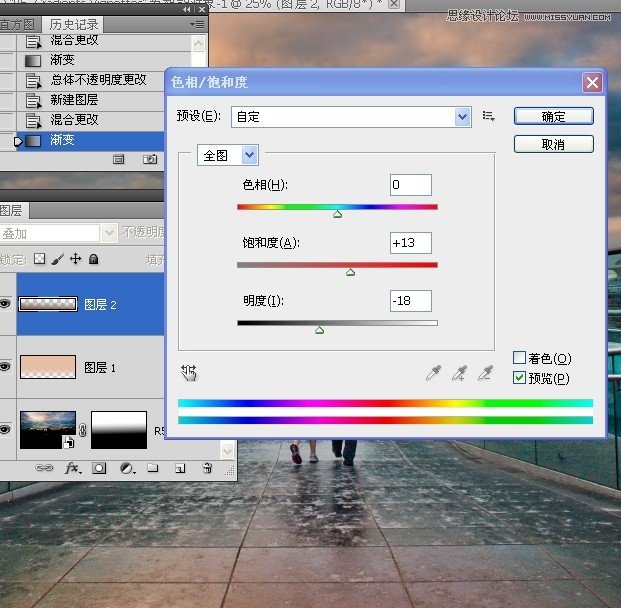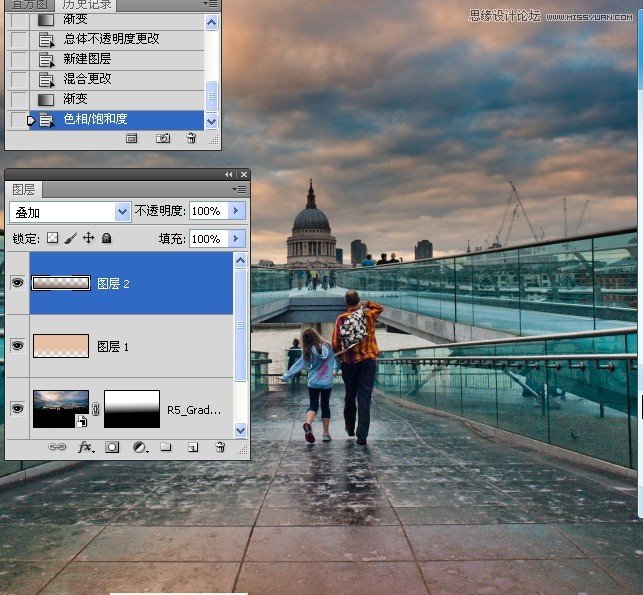Photoshop结合CR调出鲜艳的数码照片(6)
文章来源于 新浪博客,感谢作者 山鹰 给我们带来经精彩的文章!设计教程/PS教程/调色教程2013-01-05
7.使用渐变工具从图像最下方往上拉一渐变. 8.执行色相饱和度命令. 9.点击矩形选框工具,设置好羽化数值为250.注:此以下步骤主要是为图像设置暗角. 10.使用矩形选框工具在图像中选取,然后反选.
 情非得已
情非得已
推荐文章
-
 复古效果:用PS调出儿童照片复古电影效果2019-08-02
复古效果:用PS调出儿童照片复古电影效果2019-08-02
-
 暖色效果:用PS调出外景人像暖黄色效果2019-07-29
暖色效果:用PS调出外景人像暖黄色效果2019-07-29
-
 清新人像:用PS调出逆光人像小清新效果2019-04-16
清新人像:用PS调出逆光人像小清新效果2019-04-16
-
 电影色调:用PS减法调出电影胶片效果2019-03-29
电影色调:用PS减法调出电影胶片效果2019-03-29
-
 复古效果:PS调出人像复古电影艺术效果2019-01-17
复古效果:PS调出人像复古电影艺术效果2019-01-17
-
 Photoshop调出外景人像暖色淡雅效果2018-11-29
Photoshop调出外景人像暖色淡雅效果2018-11-29
-
 Photoshop调出梦幻唯美风格的少女照片2018-10-17
Photoshop调出梦幻唯美风格的少女照片2018-10-17
-
 Photoshop详细解析夜景风光如何后期修图2018-09-29
Photoshop详细解析夜景风光如何后期修图2018-09-29
-
 Photoshop调出清晨村庄照片暖色效果2018-09-29
Photoshop调出清晨村庄照片暖色效果2018-09-29
-
 Photoshop调出婚纱外景春夏秋冬四季效果2018-09-20
Photoshop调出婚纱外景春夏秋冬四季效果2018-09-20
热门文章
-
 Photoshop结合CR修出通透干净的人像肤色2021-03-04
Photoshop结合CR修出通透干净的人像肤色2021-03-04
-
 Photoshopo调出外景人像金黄色皮肤效果2021-03-05
Photoshopo调出外景人像金黄色皮肤效果2021-03-05
-
 Photoshop结合CR修出通透干净的人像肤色
相关文章2022021-03-04
Photoshop结合CR修出通透干净的人像肤色
相关文章2022021-03-04
-
 秋季效果:用PS把外景人像调出秋季效果
相关文章17512019-11-08
秋季效果:用PS把外景人像调出秋季效果
相关文章17512019-11-08
-
 Photoshop调出梦幻唯美风格的少女照片
相关文章7742018-10-17
Photoshop调出梦幻唯美风格的少女照片
相关文章7742018-10-17
-
 Photoshop结合LR调出室内人像复古黄色调
相关文章5912018-02-08
Photoshop结合LR调出室内人像复古黄色调
相关文章5912018-02-08
-
 Photoshop结合LR调出室内人像暖黄色效果
相关文章3782017-12-11
Photoshop结合LR调出室内人像暖黄色效果
相关文章3782017-12-11
-
 Photoshop结合LR调出外景人像唯美暖色效果
相关文章10062017-11-29
Photoshop结合LR调出外景人像唯美暖色效果
相关文章10062017-11-29
-
 Photoshop结合LR调出室内女孩甜美小清新效果
相关文章9182017-10-20
Photoshop结合LR调出室内女孩甜美小清新效果
相关文章9182017-10-20
-
 Photoshop结合LR调出外景人像秋季暖色效果
相关文章6712017-08-26
Photoshop结合LR调出外景人像秋季暖色效果
相关文章6712017-08-26